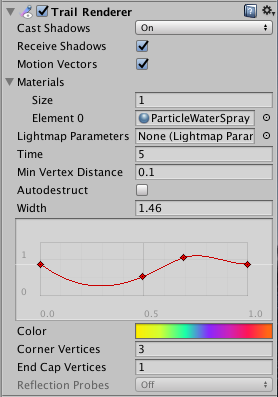Trail Renderer
El Trail Renderer es utilizado para dejar rastros detrás de los GameObjects de la escena a medida que se mueven.
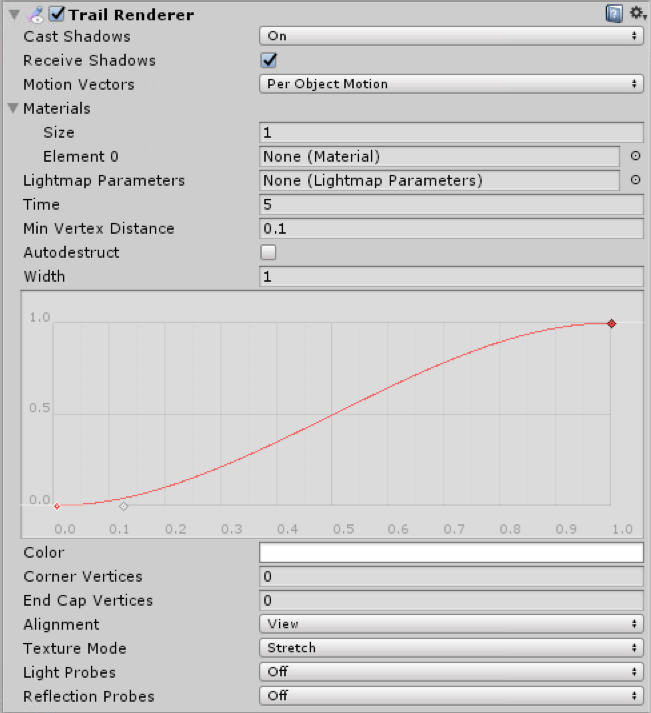
Propiedades
| Propiedad: | Función: |
|---|---|
| Cast Shadows | Determina si el camino arroja sombras, si se deben emitir desde uno o ambos lados del camino, o si el camino solo debe proyectar sombras y no dibujarse de otra manera. Consulte Renderer.shadowCastingMode en la documentación de referencia de la API de scripts para obtener más información. |
| Receive Shadows | Si está habilitado, el camino recibe sombras. |
| Motion Vectors | If enabled, the trail has motion vectors rendered into the Camera motion vector Texture. See Renderer.motionVectors in the Scripting API reference documentation to learn more. |
| Materials | Estas propiedades describen una arreglo de Materiales utilizados para renderizar el camino. Los Particle Shaders funcionan mejor para los trails (caminos). |
| Lightmap Parameters | Referencie un Lightmap Parameters Asset aquí para permitir que el camino interactúe con el sistema de iluminación global. |
| Time | Defina la longitud del camino, medida en segundos. |
| Min Vertex Distance | The minimum distance between anchor points of the trail (see details below). |
| AutoDestruct | Habilítelo para destruir GameObject una vez que ha estado inactivo durante Time (tiempos) segundos. |
| Width | Defina un valor de ancho y una curva para controlar el ancho de su camino en varios puntos entre su inicio y su final. La curva se aplica desde el principio hasta el final del recorrido y se muestrea en cada vértice. El ancho total de la curva está controlado por el valor del ancho. |
| Color | Defina un degradado para controlar el color del camino a lo largo de su longitud. |
| Corner Vertices | Esta propiedad dicta cuántos vértices adicionales se usan al dibujar esquinas en un camino. Aumente este valor para hacer que las esquinas del camino parezcan más redondas. |
| End Cap Vertices | Esta propiedad dicta cuántos vértices adicionales se utilizan para crear límites finales en el camino. Aumente este valor para hacer que los topes de ruta aparezcan más redondos. |
| Alignment | Establézcalo en View para que Trail quede frente a la cámara, o Local para alinearlo en función de la orientación de su componente Transform. |
| Texture Mode | Controla cómo se aplica la textura al camino. Use Stretch para aplicar el mapa de Textura a lo largo de toda la ruta, o use Wrap para repetir la Textura a lo largo de la Ruta. Use los parámetros Tiling en el material para controlar la frecuencia de repetición. |
| Light Probes | Modo de interpolación de iluminación de Probe. |
| Reflection Probes | Si está habilitado y los reflection probes están presentes en la escena, se selecciona una textura de reflexión para este Trail Renderer y se establece como una variable uniforme integrada de Shader. |
Detalles
El Trail Renderer representa un rastro de polígonos detrás de GameObject en movimiento. Esto se puede usar para dar una sensación de movimiento enfatizada a un objeto en movimiento, o para resaltar el camino o la posición de los objetos en movimiento. Un rastro detrás de un proyectil agrega claridad visual a su trayectoria; las estelas de la punta de las alas de un avión son un ejemplo de un efecto de estela que ocurre en la vida real.
Cuando utilice el Trail Renderer, ningún otro renderer en el GameObject es utilizado. Es mejor crear un GameObject vacío, y adjuntar un Trail Renderer como el único renderer. Usted puede luego apadrinar el Trail Renderer a cualquier objeto que quisiera como sigue.
Materiales
Un componente Trail Renderer debe usar un Material que tenga un Particle Shader. La textura utilizada para el material debe ser de dimensiones cuadradas (por ejemplo, 256x256 o 512x512). El camino se representa una vez para cada Material presente en el arreglo.
Min Vertex Distance
El valor de Min Vertex Distance determina qué tan lejos debe viajar un objeto que contiene un camino antes de que un segmento de ese camino se solidifique. Los valores bajos como 0.1 crean segmentos de camino más a menudo, creando caminos más suaves. Los valores más altos como 1.5 crean segmentos que son más irregulares en apariencia. Existe una ligera compensación de rendimiento cuando se utilizan valores de caminos más bajos/suave, por lo tanto, trate de usar el mayor valor posible para lograr el efecto que intenta crear. Además, los senderos anchos pueden exhibir artefactos visuales cuando los vértices están muy juntos y el sendero cambia de dirección de manera significativa en una distancia corta.
Consejos
- Utilice Particle Materials con el Trail Renderer.
- Los Trail Renderers deben disponerse sobre una secuencia de frames; no pueden aparecer instantáneamente
- Los Trail Renderers giren para mostrar la cara hacia la cámara, similar a otros Particle Systems.
Ejemplo de una configuración de un Trial Renderer